目录
一、安装Pyqt5和Pyqt5-tools和PySide6
win+R打开运行窗口输入cmd打开命令提示符输入以下命令:
1. pip install PyQt5 -i https://pypi.douban.com/simple
2. pip install PyQt5-tools -i https://pypi.douban.com/simple
3. pip install Pyside6 -i https://pypi.douban.com/simple
二、打开pycharm如下操作
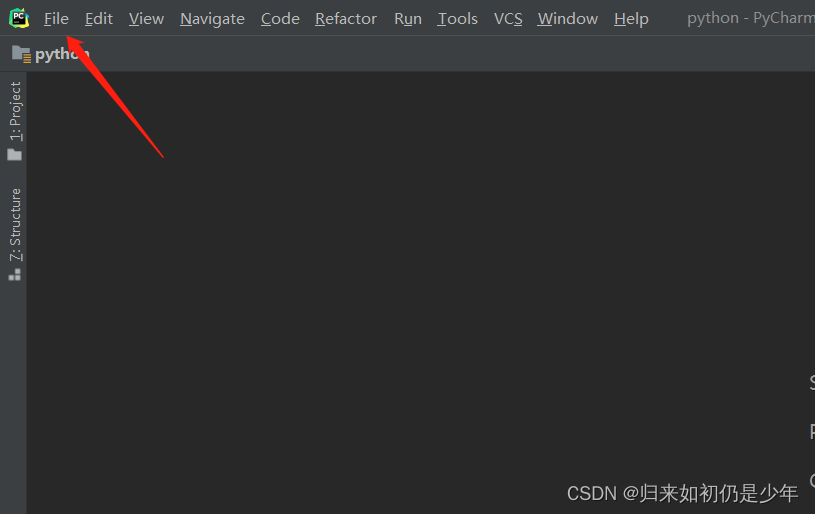
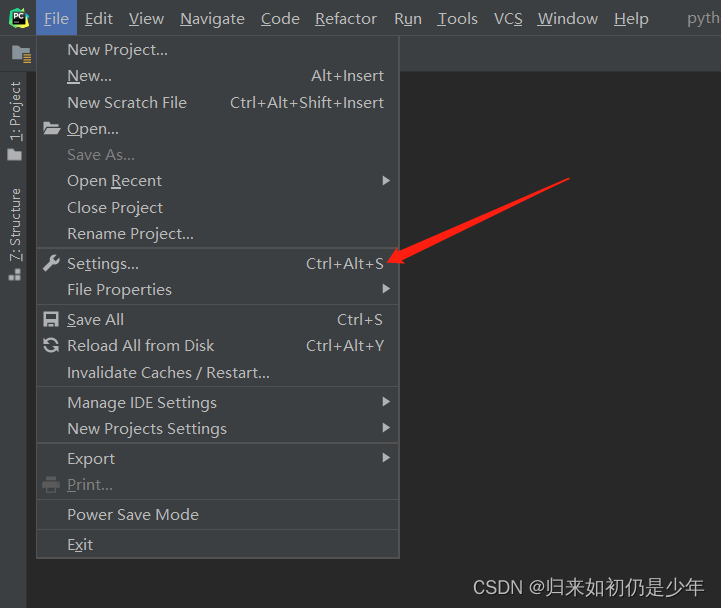
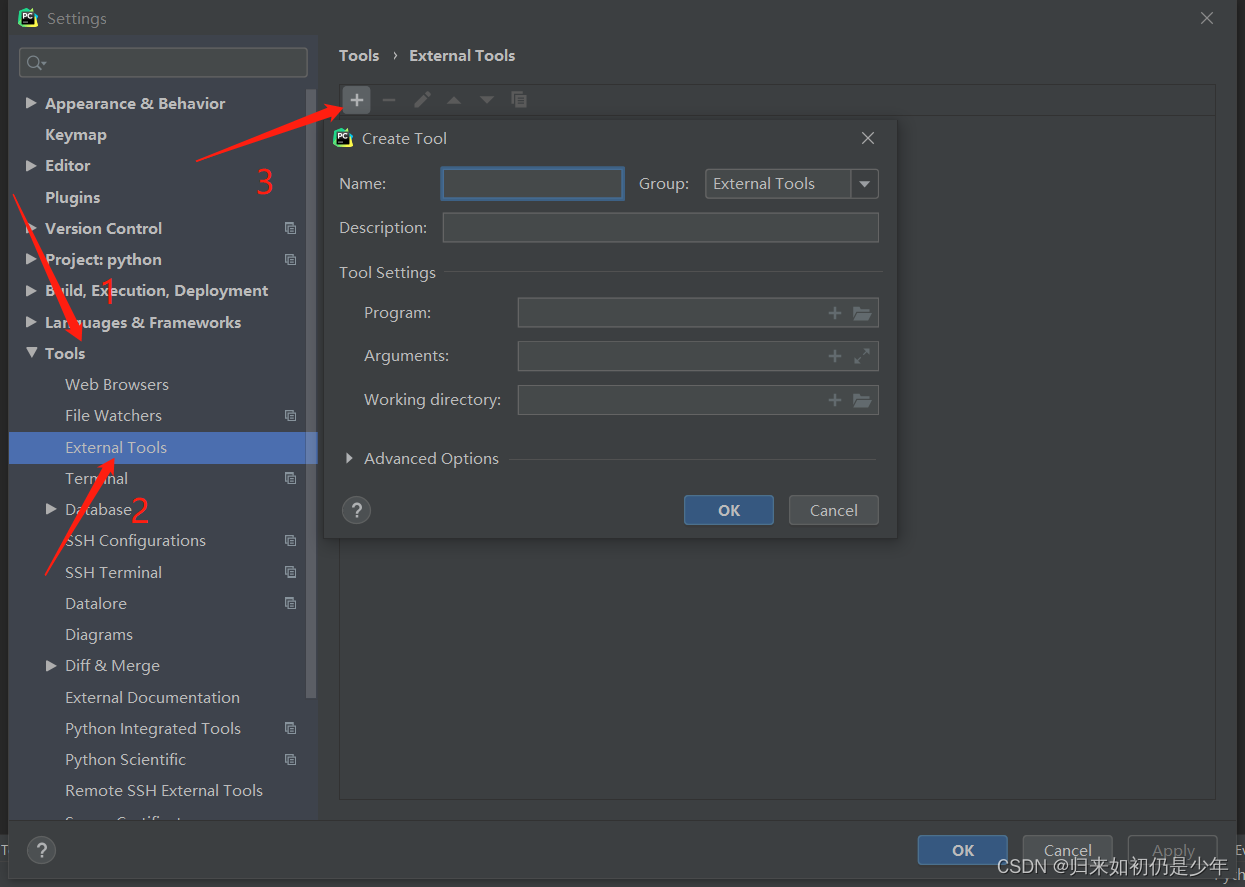
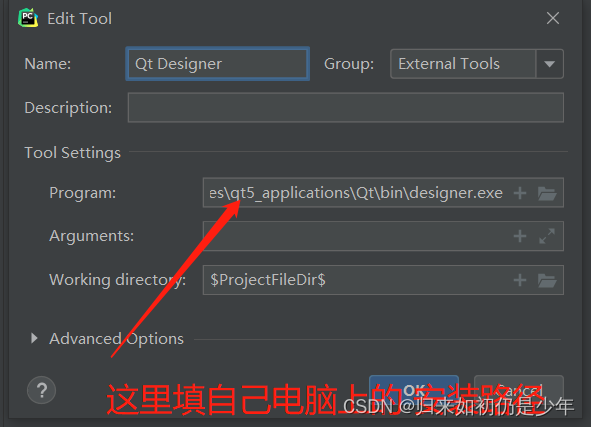
以本人电脑为例搜索designer.exe
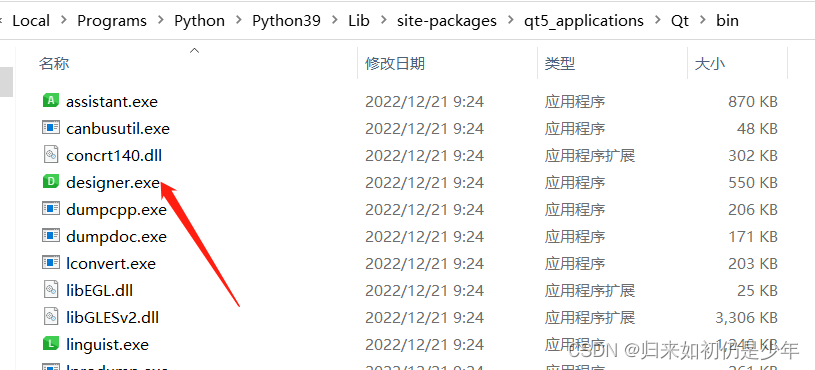
填写内容如下:
1. Qt Designer
2. 自己电脑里designer.exe的路径
3. $ProjectFileDir$
再次点击加号:
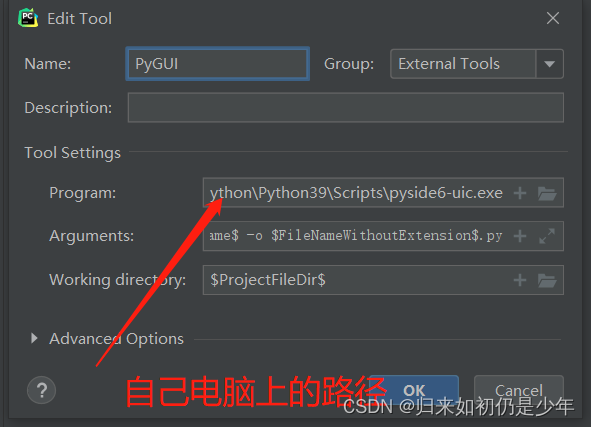
填写内容如下:
1. PyGUI
2. 自己电脑上pyside6-uic.exe的路径
3. $FileName$ -o $FileNameWithoutExtension$.py
4. $ProjectFileDir$
三、编写程序及QT界面设计
1.调用界面程序
from PySide6.QtWidgets import QWidget, QApplication
from roommain import Ui_Form
# 主窗口
class RoomWindow(QWidget):
def __init__(self):
super().__init__()
# 使用ui文件导入定义界面类
self.ui = Ui_Form()
# 初始化界面
self.ui.setupUi(self)
if __name__ == "__main__":
# 创建应用
app = QApplication()
# 创建窗口
win = RoomWindow()
# 显示窗口
win.show()
# 执行消息循环处理操作系统事件
app.exec()
2.设计ui界面
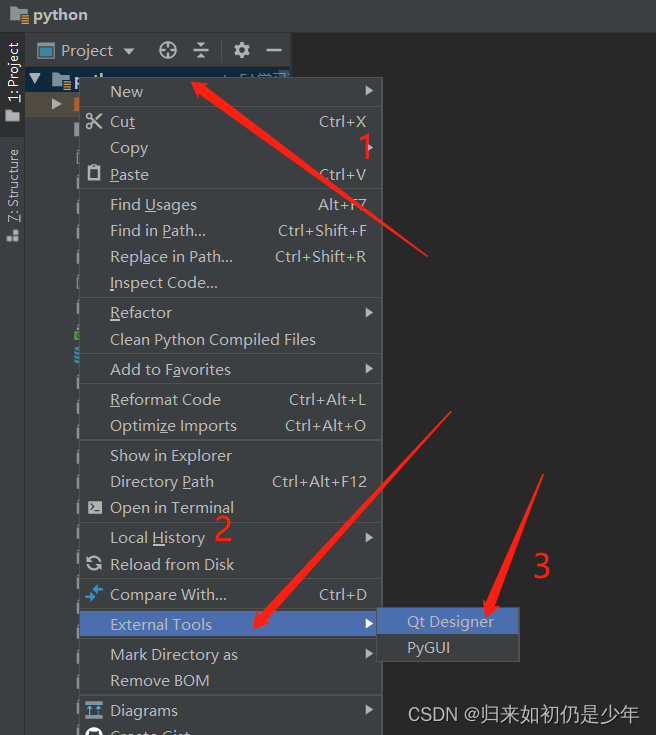
设计自己的页面

生成对应的py文件
设计完成后保存鼠标右键单击ui文件
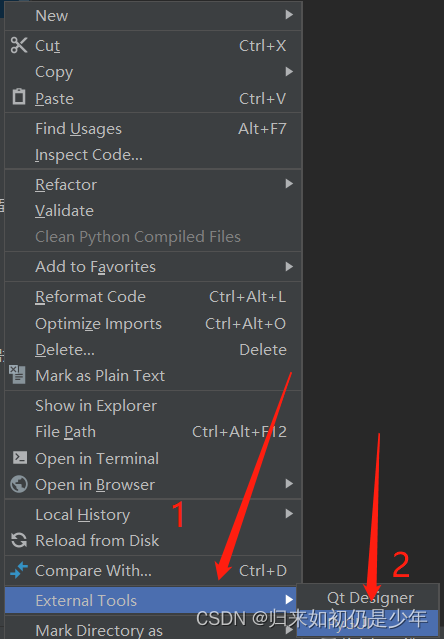
即可生成对应的py文件

py文件内
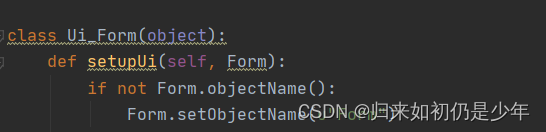
总结
我们实际上调用的就是这个py文件
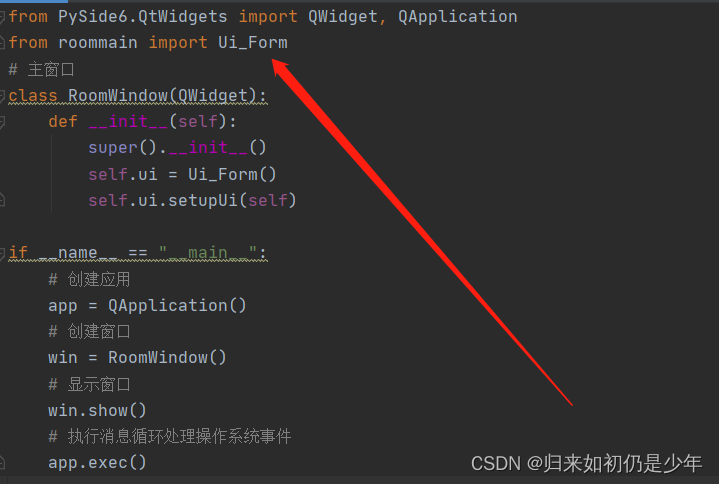




















 7641
7641











 被折叠的 条评论
为什么被折叠?
被折叠的 条评论
为什么被折叠?








